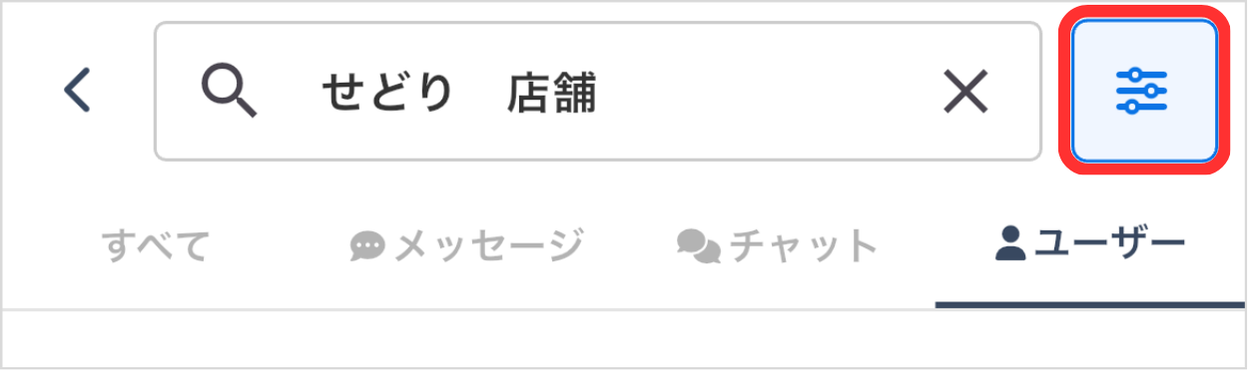「ユーザー検索」機能を使えば、
- キーワード検索(ユーザー名・プロフィール)
- 条件検索(年代/性別/地域/職種・職業など)
から、該当する会員を検索できます。
🤔💭「オフィスで挨拶した人と、もっと話したかったな~」
😊💭「同じ副業や趣味の話ができる人と仲良くなりたいな」
そんなときは、「ユーザー検索」をご活用ください。
✅ ユーザー検索(キーワード検索)の使い方
具体的に探したいユーザーがいる場合は、キーワード検索がおすすめです。
検索時に指定したキーワードを、ユーザー名(ニックネーム)もしくはプロフィール文に含むユーザーを検索できます。
※ 標準設定では、「ユーザー名」のみが検索対象となっています。
※ キーワードは未入力でも、ユーザー検索画面に遷移できます。
※ 半角英字は大文字・小文字どちらで入力した場合も、同様の検索結果が表示されます。
【アプリ版】
① 画面右上の「🔍️」(虫眼鏡マーク)を押します。

② 画面上部の「検索ワードを入力」欄に、探したいキーワードを入れて、キーボード上の「検索」ボタンを押します。
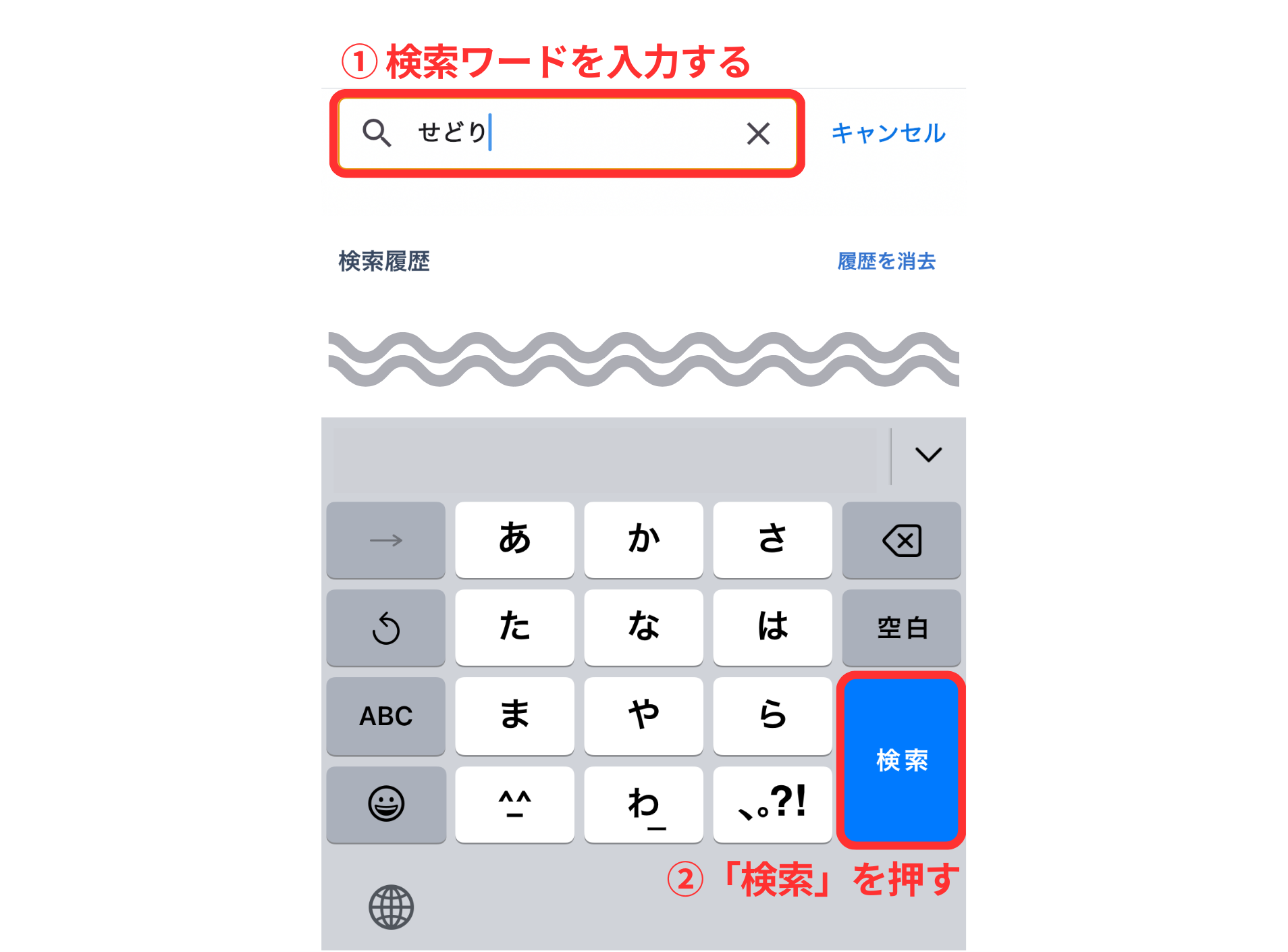
③「ユーザー」タブを選択して、結果を表示させます。
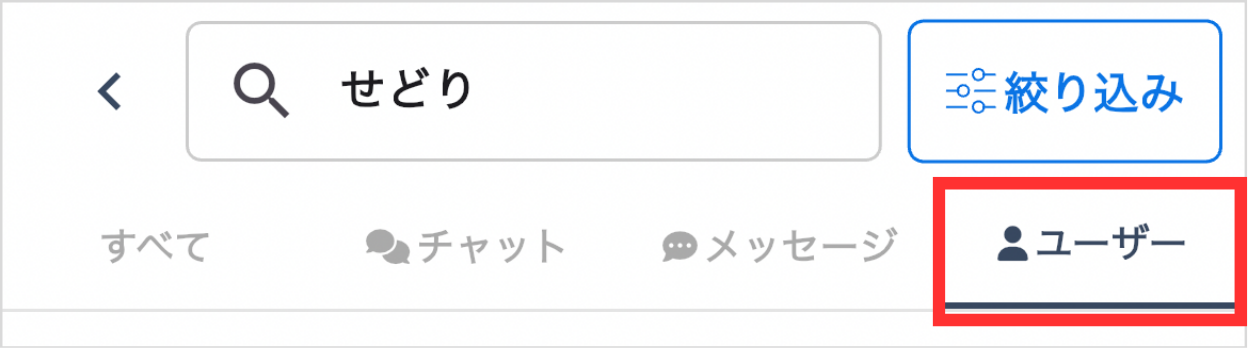
【ブラウザ版】
① 画面上部の「ユーザー」を押す(PCのみ)、または
② 画面上部のプルダウンを「ユーザーを探す」にする
③ 「検索ワードを入力」欄に探したいキーワードを入れて、虫眼鏡マークを押します。
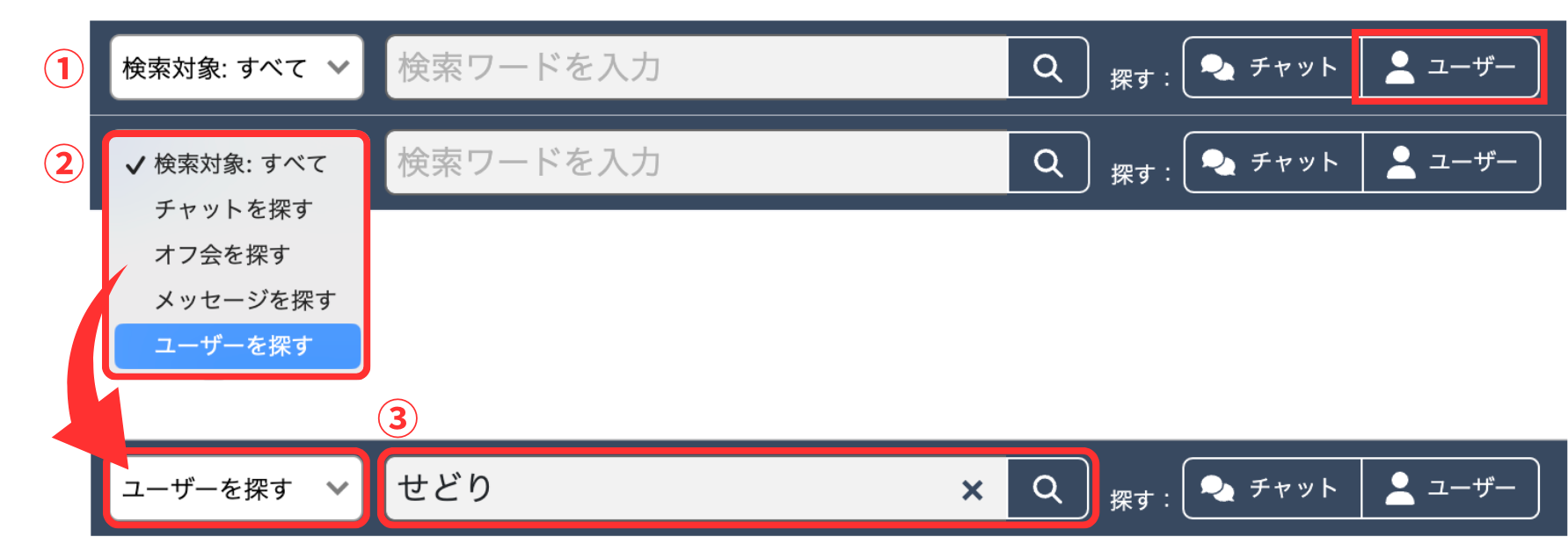
✅ 検索結果の表示件数が多い場合
🔶 2つめのキーワードを入力してください
画面上部の「検索ワードを入力」欄に、初めに入力した検索ワードを残したまま、1文字スペース(空白)をあけ、関連する2つめのキーワードを入力します。
(例:「せどり 店舗」「ブログ 添削」など)
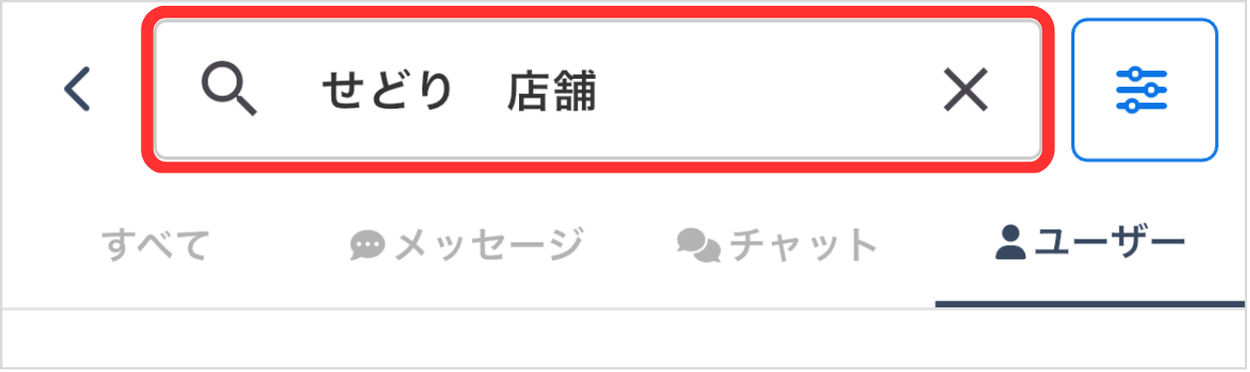
🔶 検索条件を変更してください
「絞り込み」機能で検索条件を変更できます。
【選択できる項目】
- 年代
- 性別
- 地域
- 職種・職業
- フォロー中のユーザーを非表示にする
- 検索対象にプロフィール文を含める
※ 生年月日(年齢)・性別・お住まいの地域を「非公開」に設定しているユーザーは、それぞれの絞り込み検索の結果に表示されません。
<参考Q&A>
▶【プロフィール】プロフィールの掲載内容について
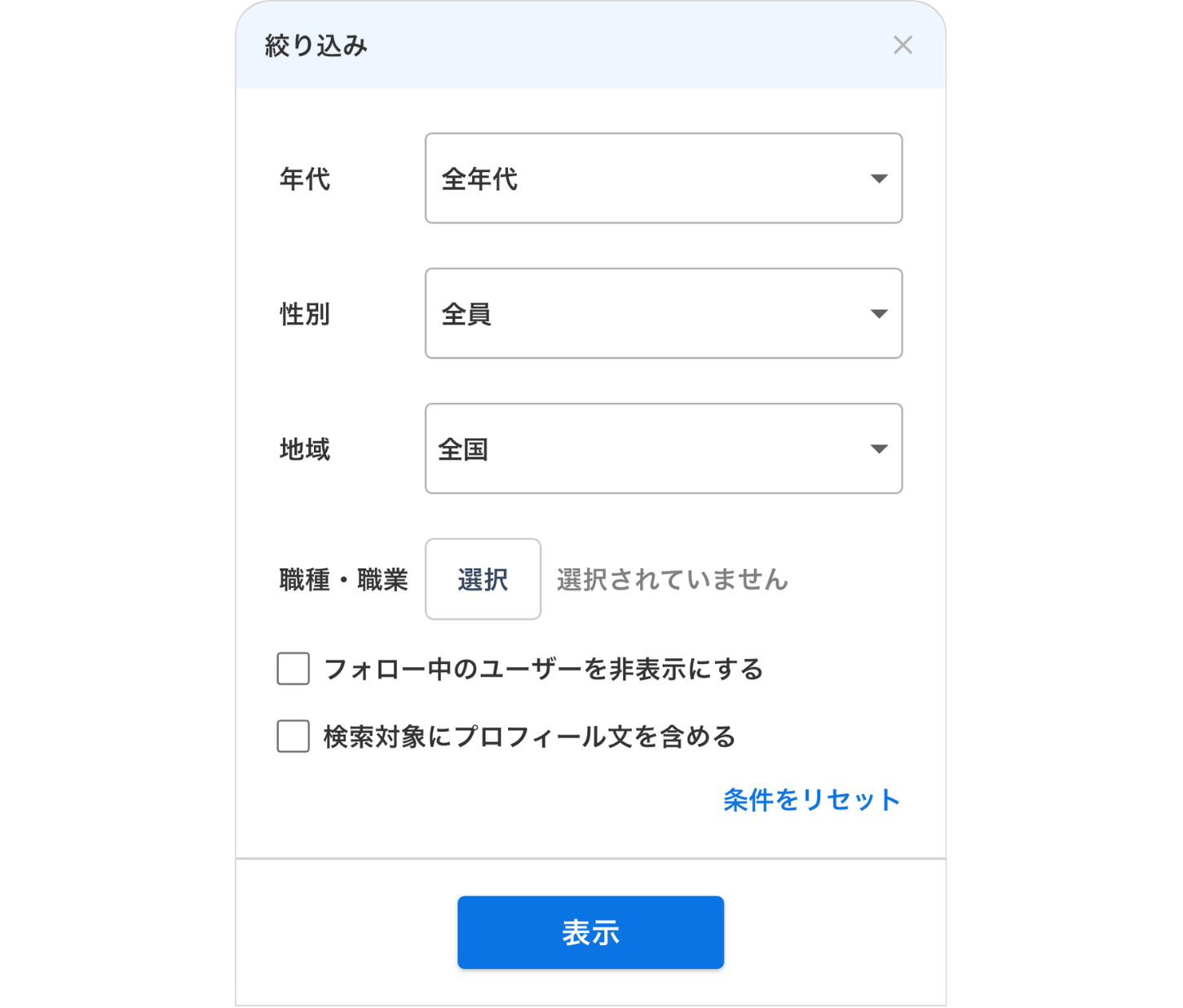
アプリ版では、絞り込みを選択していると、「絞り込み」ボタンが青色に変わります💡